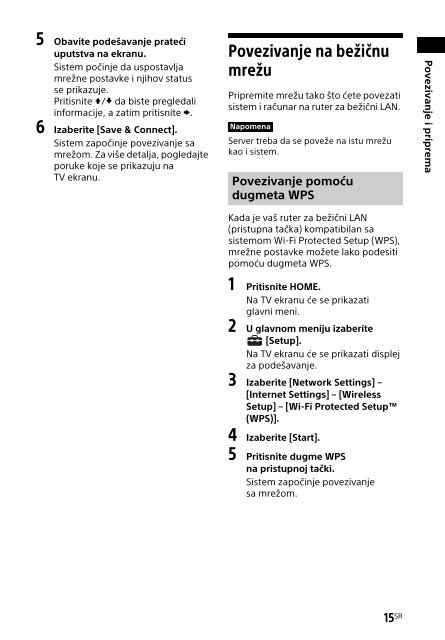Sony HT-XT2 - HT-XT2 Consignes d’utilisation Serbe
Sony HT-XT2 - HT-XT2 Consignes d’utilisation Serbe
Sony HT-XT2 - HT-XT2 Consignes d’utilisation Serbe
You also want an ePaper? Increase the reach of your titles
YUMPU automatically turns print PDFs into web optimized ePapers that Google loves.
5 Obavite podešavanje prateći<br />
uputstva na ekranu.<br />
Sistem počinje da uspostavlja<br />
mrežne postavke i njihov status<br />
se prikazuje.<br />
Pritisnite / da biste pregledali<br />
informacije, a zatim pritisnite .<br />
6 Izaberite [Save & Connect].<br />
Sistem započinje povezivanje sa<br />
mrežom. Za više detalja, pogledajte<br />
poruke koje se prikazuju na<br />
TV ekranu.<br />
Povezivanje na bežičnu<br />
mrežu<br />
Pripremite mrežu tako što ćete povezati<br />
sistem i računar na ruter za bežični LAN.<br />
Napomena<br />
Server treba da se poveže na istu mrežu<br />
kao i sistem.<br />
Povezivanje pomoću<br />
dugmeta WPS<br />
Povezivanje i priprema<br />
Kada je vaš ruter za bežični LAN<br />
(pristupna tačka) kompatibilan sa<br />
sistemom Wi-Fi Protected Setup (WPS),<br />
mrežne postavke možete lako podesiti<br />
pomoću dugmeta WPS.<br />
1 Pritisnite HOME.<br />
Na TV ekranu će se prikazati<br />
glavni meni.<br />
2 U glavnom meniju izaberite<br />
[Setup].<br />
Na TV ekranu će se prikazati displej<br />
za podešavanje.<br />
3 Izaberite [Network Settings] –<br />
[Internet Settings] – [Wireless<br />
Setup] – [Wi-Fi Protected Setup<br />
(WPS)].<br />
4 Izaberite [Start].<br />
5 Pritisnite dugme WPS<br />
na pristupnoj tački.<br />
Sistem započinje povezivanje<br />
sa mrežom.<br />
15 SR